-
準備開始
-
頭戴式顯示器與串流盒
-
頭戴式裝置
-
VIVE 串流盒 (2.0)
-
一般解決方法
- 我要如何解決顯示器畫面變黑或靜止不動等問題?
- 如何進行頭戴式顯示器的疑難排解?
- 頭戴式顯示器上的狀態燈號顯示錯誤時該怎麼做?
- 頭戴式顯示器未追蹤,該怎麼辦?
- 頭戴式顯示器的螢幕變模糊。我該怎麼做?
- 如何解決「找不到頭戴式顯示器」的錯誤?
- 我的頭戴式顯示器因為 USB 連接埠有問題而無法被偵測到。我該怎麼做?
- 升級至 Windows 10 之後,VIVE 顯示為電腦的主螢幕。我該怎麼做?
- 發生畫格丟失的問題。我該怎麼做?
- 我在虛擬實境內看到飄移的動作或漂浮的物體。我該怎麼做?
- 使用 USB Type-C 耳機時沒聲音。
- 能否同時在電腦上聽到虛擬實境內的音效?
- 如果頭戴式裝置的雙攝影機無法開啟,該怎麼辦?
- 如果頭戴式顯示器耳機發出爆裂噪音,該怎麼辦?
- 如果頭戴式顯示器連線狀態不穩定,該怎麼辦?
- 在連接頭戴式裝置的情況下,我的電腦重新啟動時會發出嗶聲。
-
-
基地台
-
基地台 2.0
-
-
控制器
-
遊玩區
-
設定
-
系統主控台設定
-
安裝自備的耳機
您可以將自備的 USB Type-C® 相容耳機與 VIVE Pro 2 頭戴式裝置搭配使用。但如果想使用相容的 3.5mm 耳機,則需要 USB Type-C 轉 3.5mm 音訊轉接器。
- 先取下頭戴式裝置耳機,否則聲音會從頭戴式裝置耳機傳出。如需詳細資訊,請參閱取下頭戴式裝置耳機 。
-
從眼罩兩端撕開,將頭戴式裝置上的臉部靠墊拆下。

-
將頭戴式裝置眼罩左側的掀蓋小心拉出,取下插槽蓋即可使用頭戴式裝置傳輸線的連接埠。
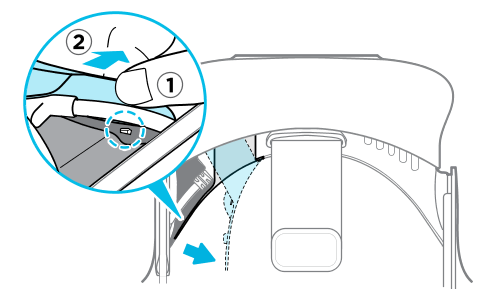
-
將耳機的傳輸線接頭插入 USB Type-C 連接埠。
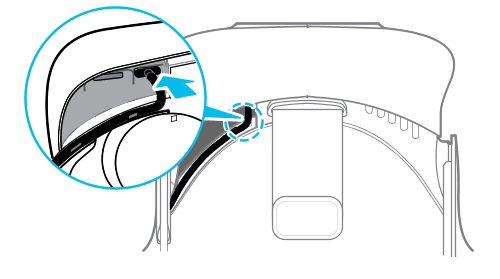
-
將接頭室護蓋的卡榫對齊並壓入其對應的孔洞。
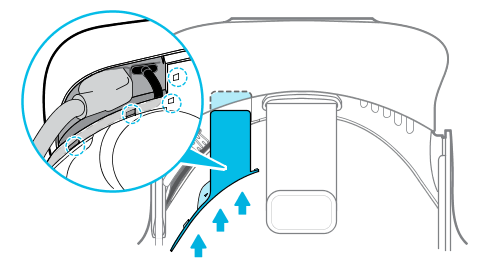
-
將臉部靠墊上的卡榫插入頭戴式裝置上的插孔,再對齊魔鬼氈並繞好頭帶,以裝回臉部靠墊。
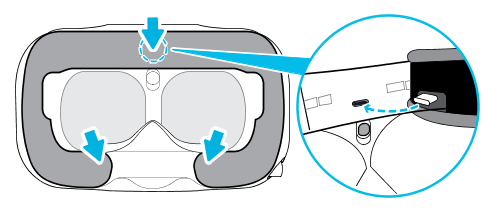
這對您有幫助嗎?
是
否
送出
感謝您!您的意見回報可協助他人查看最實用的資訊。